Connectez-vous avec Wondershare ID et Mettez à jour
1. Acheter Wondershare UniConverter pour Mac
Wondershare UniConverter pour Mac a une version d'essai gratuite qui prend en charge les fonctions avec un certain nombre de limitations comme indiqué ci-dessous.
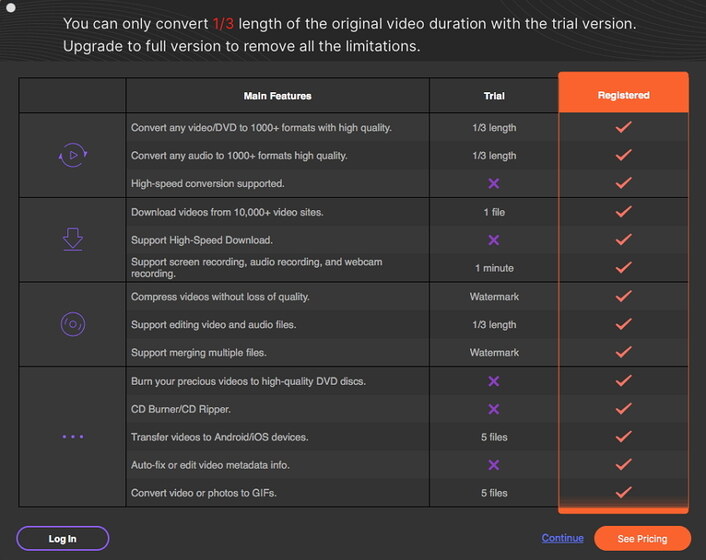
Si vous souhaitez utiliser ce logiciel professionnel avec toutes ses fonctionnalités, vous devez acquérir la licence du programme. Cliquez sur le bouton Voir les tarifs pour supprimer toutes les limitations.
![]()
Ou vous pouvez acheter le logiciel en ouvrant les options déroulantes dans UniConverter dans le coin supérieur gauche, puis sélectionnez l'option Achat à partir de là.
![]()
1.2 Connectez-vous à UniConverter avec un identifiant ou un code d'enregistrement Wondershare
Cliquez sur le bouton ![]() pour vous connecter et utiliser UniConverter. Vous pouvez vous connecter en utilisant un Wondershare ID avec mot de passe (l'adresse e-mail avec laquelle vous avez acheté/enregistré Wondershare UniConverter/Wondershare PDFelement/Wondershare Filmora) ou bien avec une licence e-mail avec code d'enregistrement (les informations que vous avez utilisées pour acheter Wondershare UniConverter avant le 9 décembre 2019). Entrez vos informations et cliquez sur le bouton Connexion/Inscription pour continuer à utiliser Wondershare UniConverter sur votre Mac.
pour vous connecter et utiliser UniConverter. Vous pouvez vous connecter en utilisant un Wondershare ID avec mot de passe (l'adresse e-mail avec laquelle vous avez acheté/enregistré Wondershare UniConverter/Wondershare PDFelement/Wondershare Filmora) ou bien avec une licence e-mail avec code d'enregistrement (les informations que vous avez utilisées pour acheter Wondershare UniConverter avant le 9 décembre 2019). Entrez vos informations et cliquez sur le bouton Connexion/Inscription pour continuer à utiliser Wondershare UniConverter sur votre Mac.
Les deux comptes sont maintenant disponibles, mais nous vous recommandons de mettre à niveau votre ancien e-mail de licence vers Wondershare ID gratuitement.

Après avoir connecté avec succès, vous pouvez afficher les informations de votre compte avec l'adresse e-mail, les plans actuels et plusieurs options de Compte.

- Mettre à jour Maintenant: Cliquez sur le bouton Mettre à jour Maintenant pour acheter Wondershare UniConverter ou mettre à jour vos plans actuels.
- Afficher mon compte: Cliquez sur cette option pour ouvrir la page Centre de Compte à partir de laquelle vous pouvez afficher les détails de votre compte et gérer vos produits achetés.
- Changer le mot de passe: Modifiez le mot de passe de votre Wondershare ID pour Wondershare UniConverter pour Mac en cliquant sur cette option.
- Déconnexion: Déconnectez votre compte Wondershare actuel pour UniConverter sur Mac.
1.3 Inscrire un nouveau compte pour Wondershare ID
Si vous n'avez pas acheté Wondershare UniConverter, vous pouvez créer un nouveau compte. Vous verrez le bouton Créer un compte ici sur l'interface après avoir cliqué sur le bouton Se Connecter dans le coin supérieur droit.

Ensuite, vous pouvez voir une nouvelle interface pour vous demander d'entrer l'e-mail et mot de passe, terminer les informations demandées et cliquez sur le bouton Inscription pour vous connecter.

Conseils: Voyez ce que vous pouvez faire dans le Centre de Compte Wondershare à partir d'ici.
1.4 Vérification des Mises à Jour
De temps en temps, les mises à jour du logiciel sont disponibles pour améliorer l'ensemble de ses fonctionnalités. Pour vérifier la version du logiciel et la mise à jour, suivez les étapes ci-dessous.
Étape 1: Sur l'interface principale du logiciel, cliquez sur le bouton UniConverter et sélectionnez Préférences. Sélectionnez l'onglet Général de la fenêtre pop-up. Choisissez ici l'option de mise à jour quotidienne, hebdomadaire, mensuelle ou jamais si nécessaire à partir de l'option Vérifier les mises à jour.
![]()
Étape 2: Si vous avez choisi de mettre à jour quotidiennement votre logiciel, une fenêtre pop-up apparaîtra. Dans la fenêtre Mise à jour en direct, cliquez sur le bouton Mettre à jour maintenant pour télécharger la dernière version du logiciel.
Étape 3: Une fois la dernière version du programme téléchargée, cliquez sur le bouton OK pour terminer et installer la nouvelle version. Si vous souhaitez installer la nouvelle version la prochaine fois, cliquez sur le bouton Annuler.
Remarque: Si vous êtes à l'aise avec la même version du logiciel, choisissez l'option Jamais pour la mise à jour afin qu'il n'y ait pas de mises à jour automatiques. Dans le cas où une mise à jour est nécessaire à tout moment, vous pouvez le faire manuellement à partir de l'onglet Menu.
![]()
Plus d'informations utiles
Votre boîte à outils vidéo complète